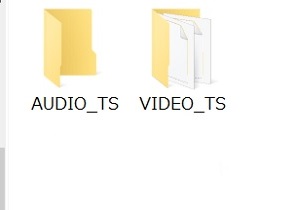オーサリングのやり方を簡単に初心者さん向けに説明
最新、2023年版のオーサリング方法として、
一番簡単なDVD作成(DVDに焼く)と一番簡単なブルーレイ作成について
説明すると、撮影した動画を、一切の編集加工せずに、そのまま取り込んで
DVDやブルーレイに書き込み方法が、一番簡単な方法になります
その詳しい内容については動画で分かりやすく解説しています
2023年追加
一番簡単なDVD作成
DVDの書き込み DVDオーサリング TMPGEnc Authoring Works 7の使い方
一番簡単なブルーレイ作成
ブルーレイの書き込み BDオーサリング TMPGEnc Authoring Works 7の使い方
※追加補足 2022/10/08
USBメモリに書き込んでテレビで見る、又はUSBメモリの動画をTVで見る
動画をUSBメモリにブルーレイ品質で書き込みテレビで視聴
※追加補足 2022/01/05【2022年版】
完全無料のオーサリングソフトで解説
multiavchdならテレビで見るDVDもブルーレイも作成できます
multiavchdでブルーレイ作成 Windows11の標準機能を使用
今までソースネクスト販売されていた、DVD Architectは販売終了しています
現在は購入することができません
オーサリングとは、動画をテレビで視聴できる形式に変換すること
「今日からはじめるWindows10」専用10%OFFのクーポンコード
:PC-WIN102024
公式サイトの割引があってもさらに10%OFFを使用できます
●動画をDVDに焼いてでテレビでみるためには、dvd-video形式にします
動画をDVDに書き込みテレビで視聴 Power2Go 13の使い方 第3回
●動画をブルーレイに焼いてテレビでみるためには、BDMV形式にします
テレビで視聴するブルーレイ作成 Power2Go 13の使い方 第8回
この形式にするためには、必ず、オーサリングソフトが必要です
オーサリングソフトには、有料と無料がありますが、自分のスキルに応じて、
選択すればよいのですが、初心者さんこそ、有料ソフトが最良です
初心者さんほど、有料ソフトが最良である大きな理由として以下
●その、有料ソフト1つのみで、オーサリングとライティングができて、
一連の作業で、ディスク作成が完成します
●また、最初から日本語対応表示になっているので、操作が簡単
●有料ソフトは、メーカーが製作販売してるので、
悪質な迷惑ソフトなど付随することなく、安心して、使用できる
●有料ソフトは、メーカー側で、Windows10などの、
最新のOSに対しての動作検証がされているので、安定している
●メーカー製品なので、困ったらサポートがあるので、安心です
具体的には以下5つのソフトが、初心者さん向けの「安心・安定・安全」のソフトです
どのソフトも、オーサリングとライティング機能がセットになっています
公式サイトで PowerDirector 365 の詳細を見る
公式サイトで B’s Recorder GOLD19
※重要補足
B’s Recorder GOLDについて
上位版のB’s Recorder GOLD18であっても、
ブルーレイのオーサリング機能は搭載されていません
2023年3月追加補足
B’s Recorder 19からは、BDAVのブルーレイ作成が可能になりました
バージョン19からの新機能になっています
ブルーレイのオーサリングが必要な方はバージョン19がおすすめ
この5つの大きな違いを説明をすると以下
PowerDirector 365
動画編集ができるソフトでありながら、オーサリングとライティング機能もあるので、
編集した後にそのまま、テレビで視聴できる、DVDやblu-rayディスクも作成できる
また、動画をYouTubeにアップロードするための形式に出力できるので簡単です
初心者さんでも、豊富なテンプレートがあるので、すぐに作成できます
4K対応 ビデオ編集ソフト PowerDirector 365/初心者もかんたん本格ビデオ編集
PowerDirector 21には、購入する際に買取型と契約型の2つがあります
このあたりも、初心者さん向けに購入手順を詳しく動画でも解説しています
PowerDirector 365の購入からインストール解説 2回目
Power2Go 13 Platinumは
ライティングに特化ソフトでありながら、オーサリングもできるソフトです
ライティングに特化しているので、音楽CDコピーや、好きな曲を集めてベストCD作成など、その他、あらゆるデータ書き込みもできます。
また、ISO作成やISO書き込みもできます
テレビで視聴できるブルーレイオーサリングとDVDオサーリングが作成できます
●最新版は、Power2Go 13です
PowerProducer 6 Ultraは
オーサリングに特化したソフトでありながら、ライティングにも対応してます
特に、BDAVが作成できるのが特徴です、その他、ディスクコピーや音楽CDコピーもできます
DVDやblu-rayのフォトスライショー作成も、専用画面で作成できます
また、ISO作成やISO書き込みもできます
テレビで視聴できるブルーレイオーサリングとDVDオサーリングに作成できます
公式サイトで > PowerProducer 6 Ultra の詳細を確認
TMPGEnc Authoring Works 7
TMPGEnc Authoring Works 7は、オーサリングソフトの定番としても有名で、
どの製品よりも安定性と機能性では、民生用のオーサリングソフトとしては最高峰です
特に、できあがりの精度と、素材についての忠実な読み込みの精度は、優れています
また、メニュー作成においても、自由にかなりこった作成もできます
オーサリングソフトなのに、トランジション設定もできるようになっています
性能と信頼なら、このTMPGEnc Authoring Works 7の一択です
ただし、価格が高いのと、初心者さんには扱いが難しいとこもあるかもです
実際にDVDとブルーレイに書き込み方法を動画で解説
動画をブルーレイに書き込みテレビで視聴(オーサリング BDMV形式)
TMPGEnc Authoring Works 6 使い方 MP4でDVD作成(オーサリングソフトやり方)
B’s Recorder GOLD19
まず、初心者さんに説明すると、
B’s Recorder GOLD19と、B’s Recorder 19の2つの製品があります
どちらも、DVDのオーサリング機能とブルーレイのオーサリング機能は、
搭載されているので、TVで視聴できる、DVD。ブルーレイも作成できます
※ただし、ブルーレイはオーサリングはver19からの機能
重要補足
但し、上位版の、B’s Recorder GOLD19に付属する、
B’s DVDビデオ 4は、DVDのオーサリングのみになります
ブルーレイのオーサリングも必要な方は、注意が必要です
特徴としては、ライティング機能以外にも、動画編集の機能などもあり、
さらに、画面録画(キャプチャーソフト)や、デジカメに関するソフト他、
Android版「B’s Recorder」 なども揃っていて、色々な用途に使用できます
公式サイトで B’s Recorder GOLD19 の詳細確認
販売終了してますが参考までにDVD Architectについて
VEGAS DVD Architect
VEGAS DVD Architectは、市販のディスク制作に使われているソフトです
テレビで視聴できるDVDディスクもBlu-Rayディスクも作成できます
また、初心者さんでもすぐに作成できるように、テンプレートもあります
また、DVD作成、Blu-Ray作成において、ペアレンタルコントロールも設定可能
※ペアレンタルコントロールとは、簡単に言えば、視聴年齢制限のこと
VEGAS DVD Architectは、単体でも販売されてますが、
お得な購入方法は、動画編集ソフトを購入すれば、無料で付属しています
VEGAS Pro製品には、3種類のラインナップがありますが、おすすめはpro版
VEGAS Proなら、クロマキー合成や音声編集の専用ソフトが付属します
上の5つのソフトについては
詳しい作成手順は、このブログ内にて説明しています
また、静止画だけの記事だけでなく、さらに動画でも操作手順を説明しますので
参考にしてください
VEGAS Pro 17やPowerDirectorの解説動画は多数アップしています
※補足として
初心者さんから、実際にパソコン講習会等でよく質問を受けるので、
無料と有料のライティングソフトで機能を違い比較下記
isoを焼くソフト比較「Power2Go・ImgBurn・BurnAwareFree」人気ソフト別機能の違い
無料ソフトでのオーサリングとライティングについて
DVD オーサリング フリーについて詳しく解説
初心者さんが、無料ソフトを使用する場合を説明していきます
●まず、初心者さんは、オーサリングとライティングを理解することが必要です
そして、その内容にあわせて、ソフト別に使い分けて作成する必要あります
この2つのソフトを使用することが、初心者さんには大変かもしれません
無料オーサリングソフトと無料ライティングソフトは5つです
●以下の5つのソフトについても、
このブログ内にて、詳しく説明していますので参考にしてください
■初心者さんが、無料ソフトを使用する場合は、自分で配布サイトから、
ダウンロードしてインストールする必要があります
無料ソフトには、海外製のソフトもあり、そのサイトからダウンロードするさいに、
余計なところをクリックしないように、注意が必要です
海外のサイトでは、わざと紛らわしくサイトを作っている場合もあります
フリーソフトでオーサリングするには、下記3つです
■DVDStylerは、 DVDオーサリングのみできます
■DVD Flickは、 DVDオーサリングのみできます
■multiAVCHD DVDとBlu-rayオーサリングができます
上の3つのどれかを使用して、DVD-Video形式かBDMV形式に変換します
※multiAVCHDは、基本的に英語表示のまま、ソフトを使用します
※※また、過去記事では、「Freemake Video Converter」での、
オーサリングを説明してましたが、現在はおすすめできないソフトなので
使用しないほうが良いと思いますので、無料ソフトから外しています
無料の書き込み ライティングソフト2つ
DVD・Blu-rayの書き込みのフリーソフト
| BurnAware Free | 無料のライティングソフト |
| ImgBurn | 無料のライティングソフト |
オーサリングソフトで先に変換した、DVD-Video形式かBDMV形式を
この2つのライティングソフトで書き込みます
- 特にダウンロードする場合は、英語表記だったり、
紛らわしい広告に注意して、正しいファイルをダウンロードする必要があります - また、無料ソフトによっては、悪質なマルウエアも含まれるので、
インストールする際はそれらが、インストールされないように、注意が必要です - さらに、ImgBurnにおいては、ウイルス対策ソフトや、セキュリティソフトに、
検知されて、インストールできない場合もありますので、特に初心者さんは、
その対策ソフトの設定を変更したりする手間が必要になります
どちらかというと、BurnAware Freeのほうが、導入自体は簡単です
ただ、BurnAware Freeのメニューに惑わされないように理解することが必要です
詳しい説明は以下
BurnAware Freeで焼いたがDVDプレーヤーで再生出来ないけど?
初心者さんは、無料ソフトを使用する場合は、自己責任でエラーなどが出ても
フリーソフトではサポートがありませんので、自分で解決する必要があります
※最後に
ただし、無料ソフトでも、使いこなせるひとは、そのまま使用すれば無料でできます
無料ソフトでも、ダウンロードからインストールから日本語化にしたり、
2つのソフトを使用するのは、大変だと思う方は、素直に有料ソフトが最良です